Apple ID является неотъемлемой частью экосистемы Apple и позволяет владельцам устройств компании получить доступ к различным сервисам и функциям. Однако, не каждый пользователь обладает iPhone или iPad, чтобы создать аккаунт. Но не стоит отчаиваться! В этой статье мы расскажем, как создать Apple ID без наличия iPhone и получить полный доступ к миру Apple.
Для начала, стоит отметить, что у вас уже должен быть доступ к интернету и электронная почта, которую вы хотите использовать для создания аккаунта. Далее, следуйте следующей пошаговой инструкции:
Шаг 1: Откройте веб-браузер
Первым шагом является открытие веб-браузера на вашем компьютере. Это может быть любой популярный браузер, такой как Google Chrome, Mozilla Firefox или Safari. Просто нажмите на значок браузера на рабочем столе или в панели задач и дождитесь его открытия.
Шаг 2: Перейдите на официальный сайт Apple
Теперь, когда у вас открыт браузер, введите в адресной строке "apple.com" и нажмите клавишу "Enter". Вы будете перенаправлены на официальный сайт Apple. На главной странице найдите и нажмите на раздел "Создать Apple ID".
Шаг 3: Заполните регистрационную форму
После перехода на страницу создания Apple ID, вам будет предложено заполнить регистрационную форму. Введите свои персональные данные, включая имя, фамилию, дату рождения, электронную почту и пароль. Убедитесь, что пароль надежный и состоит из разных символов.
Примечание: При создании Apple ID, ваше имя и фамилия будут отображаться в тех случаях, когда вы подписываетесь на приложения и услуги.
Шаг 4: Подтвердите свою электронную почту
После заполнения всех полей формы, Apple отправит вам письмо на указанный адрес электронной почты с запросом подтверждения. Откройте это письмо и следуйте инструкциям. После успешного подтверждения, ваш Apple ID будет готов к использованию!
Теперь, когда у вас есть Apple ID, вы можете получить доступ к множеству функций и сервисов Apple, таких как App Store, iCloud, Apple Music и многое другое. Не обязательно иметь iPhone, чтобы наслаждаться всеми преимуществами этой экосистемы!
Почему нужен Apple ID

Apple ID является ключом к открытию полного потенциала устройств и сервисов от Apple. С его помощью вы можете получить доступ к iTunes Store, App Store, Apple Music и iCloud. Apple ID также используется для авторизации и синхронизации устройств, а также для восстановления данных в случае их потери или сбоя. Это позволяет вам легко управлять своими покупками, приложениями, музыкой и другими данными на разных устройствах.
Создание Apple ID без наличия iPhone позволяет вам получить доступ к миру Apple, даже если у вас нет iPhone или другого устройства от Apple. Это может быть полезно, если вы планируете приобрести будущий iPhone или использовать сервисы Apple на других устройствах.
Что необходимо для создания Apple ID
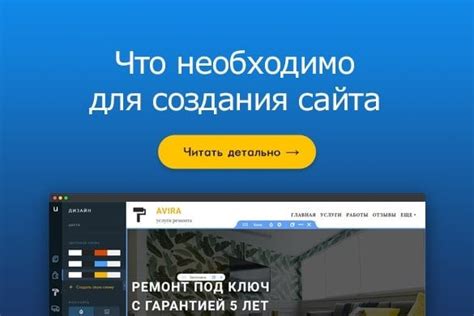
Для создания Apple ID вам понадобится:
| 1 | Устройство с доступом в интернет (компьютер, планшет или смартфон) |
| 2 | Действующая почта |
| 3 | Доступ к Apple.com или к приложению iTunes Store |
| 4 | Доступ к приложению App Store или iTunes Store для iPhone или iPad |
| 5 | Номер телефона (опционально) |
Проверьте наличие всего вышеперечисленного, прежде чем приступить к созданию Apple ID.
Шаг 1: Подготовка устройства

Прежде чем создать Apple ID без наличия iPhone, вам необходимо подготовить устройство, на котором будете регистрировать аккаунт. Это может быть iPad, iPod touch или даже Mac.
Важно убедиться, что устройство подключено к интернету, чтобы вы могли пройти все этапы регистрации без проблем.
Если вы используете iPad или iPod touch, убедитесь, что у вас установлена последняя версия операционной системы iOS. Для этого перейдите в «Настройки», выберите «Общие», а затем «Обновление программного обеспечения». Если обновление доступно, установите его.
Если же вы пользуетесь Mac, убедитесь, что у вас установлена последняя версия операционной системы macOS. Для этого откройте «App Store», перейдите на вкладку «Обновления» и, если обновление доступно, нажмите «Обновить».
Готовое устройство гарантирует беспрепятственное создание Apple ID и позволяет начать пользоваться всеми преимуществами экосистемы Apple.
Шаг 2: Поиск и установка приложения

После успешного создания Apple ID на компьютере без наличия iPhone, вам потребуется установить специальное приложение, чтобы иметь доступ к своему аккаунту и управлять настройками.
Чтобы найти это приложение, откройте App Store на своем компьютере и введите в поисковой строке "Apple ID".
После того, как результаты поиска отобразятся, найдите приложение с названием "Apple ID", разработанное компанией Apple Inc. Откройте страницу приложения и нажмите на кнопку "Установить".
После завершения установки, вы увидите значок приложения "Apple ID" на рабочем столе вашего компьютера. Щелкните по нему, чтобы запустить приложение.
При первом запуске вам будет предложено ввести свой Apple ID и пароль. Введите данные, которые вы указали при создании аккаунта, и нажмите на кнопку "Войти".
Теперь у вас есть доступ к своему Apple ID на компьютере и вы можете управлять настройками своего аккаунта, скачивать приложения и многое другое.
Шаг 3: Регистрация Apple ID
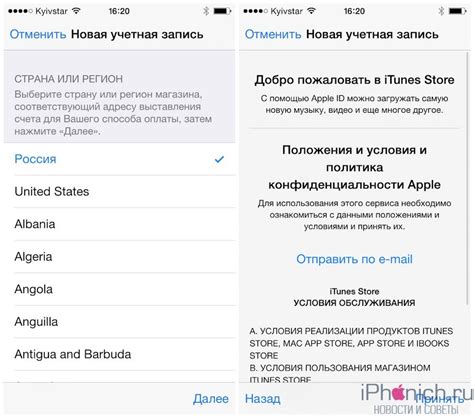
После запуска iTunes на вашем компьютере переходите к процессу создания Apple ID:
- На главной странице iTunes выберите раздел "Аккаунт" в верхней панели.
- В выпадающем меню выберите "Создать новый Apple ID".
- В новом окне вам предлагается выбор между созданием нового Apple ID и входом через учетную запись существующего пользователя.
- Выберите опцию "Создать новый Apple ID" и нажмите "Продолжить".
- В следующем окне введите свою электронную почту и придумайте пароль для Apple ID. Убедитесь, что ваш пароль соответствует требованиям безопасности.
- Заполните необходимую информацию о вашем имени, фамилии и дате рождения. Убедитесь, что вы вводите достоверные данные.
- Выберите вопросы безопасности, которые будут использоваться для восстановления вашего Apple ID в случае потери доступа.
- Пройдите проверку, что вы не робот, введя символы с картинки.
- Нажмите кнопку "Продолжить", чтобы завершить процесс создания Apple ID.
- На указанную вами электронную почту будет выслано письмо для подтверждения создания Apple ID. Откройте письмо и следуйте инструкциям для активации вашего Apple ID.
- После активации Apple ID вы сможете использовать его для доступа к различным сервисам Apple, включая iTunes, App Store и iCloud.
Шаг 4: Подтверждение почты
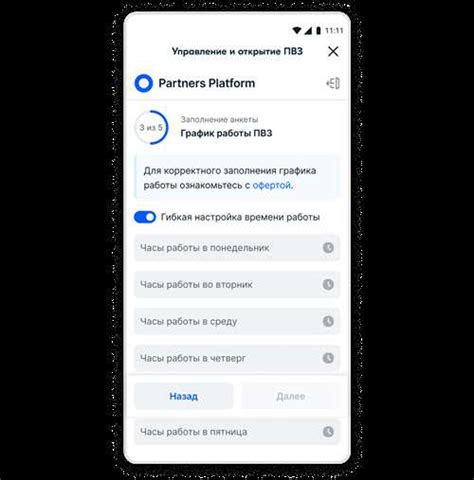
После заполнения всех данных вам будет отправлено письмо на указанный адрес электронной почты. Для завершения создания вашего Apple ID вам необходимо подтвердить свою почту, следуя инструкциям в письме.
Откройте свою почту и найдите письмо от Apple с темой "Подтверждение почты". Откройте это письмо и нажмите на ссылку, представленную внутри. Вас перенаправит на веб-страницу, где вы сможете подтвердить свою почту.
После подтверждения вашего адреса электронной почты вы сможете использовать свой Apple ID для входа в различные сервисы и приложения Apple.
| Совет: | Если вы не получили письмо от Apple, проверьте папку "Спам" или "Нежелательная почта" в вашем почтовом ящике. Иногда письма от Apple могут быть автоматически помечены как спам. |
Шаг 5: Настройка аккаунта
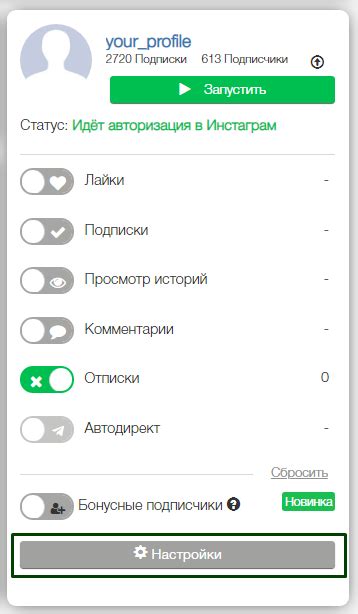
На данном шаге вы можете настроить некоторые параметры вашего Apple ID, чтобы упростить использование аккаунта и обеспечить безопасность ваших данных.
1. Введите ваше полное имя в поле "Имя и фамилия".
2. Задайте вопрос безопасности и введите ответ на него в соответствующие поля.
3. Выберите вопрос безопасности, который будет использоваться для восстановления доступа к аккаунту.
| Важно: | Выберите вопрос, на который только вы знаете ответ. Это поможет предотвратить доступ к аккаунту третьих лиц. |
4. Установите дополнительные параметры безопасности, если это необходимо.
| Важно: | Рекомендуется настроить двухфакторную аутентификацию для обеспечения высокого уровня безопасности вашего аккаунта. |
5. Прочитайте и принимайте условия использования и политики конфиденциальности Apple.
| Важно: | Перед принятием условий использования и политики конфиденциальности, рекомендуется ознакомиться с ними, чтобы научиться использовать Apple ID правильно и защищать свои данные. |
6. Нажмите кнопку "Продолжить", чтобы завершить настройку аккаунта.